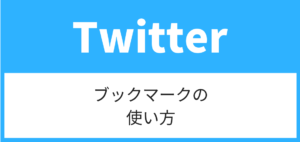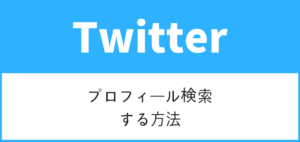Twitter検索で、動画だけを検索する方法は、
- 任意のキーワードで検索して「動画」タブを選択する。
- コマンド「filter:native_video」で検索する。
- コマンド「filter:videos」で検索する。
コマンドは2種類あるので、それぞれの違いについても調べたのでご紹介します。
「動画」タブを使って検索する
1.検索ボックスに、任意のキーワードを入力し検索します。
ここでは「iPhone」と入力します。
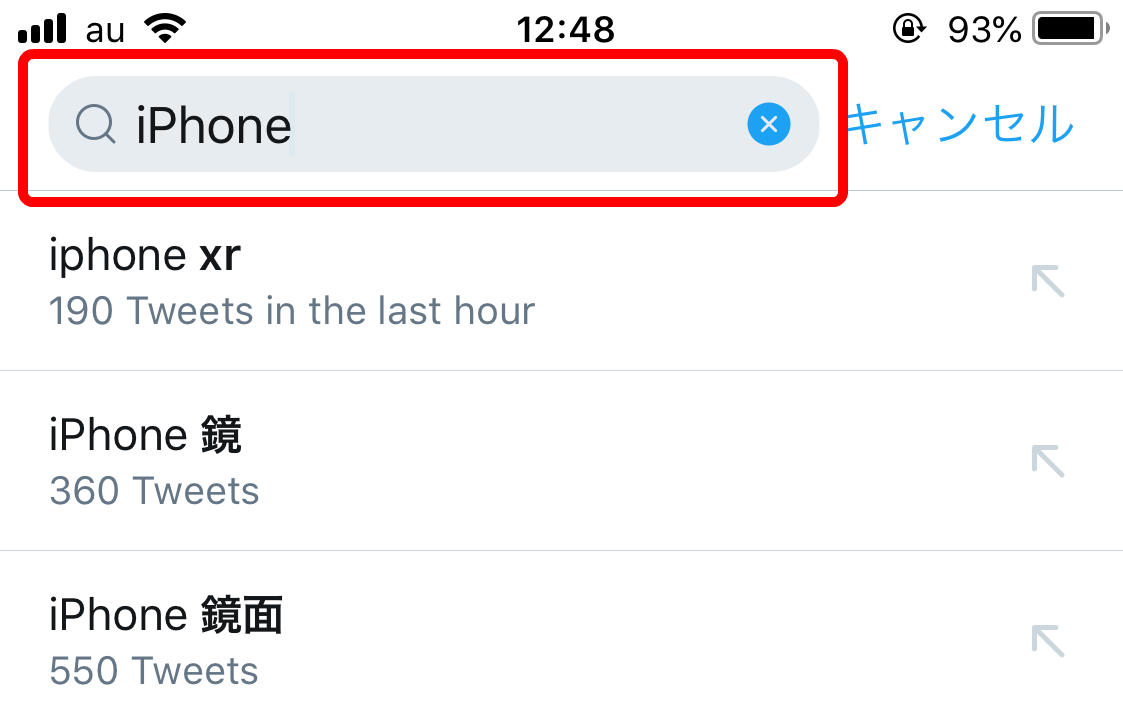
2.画面上にある「動画」タブをタップします。
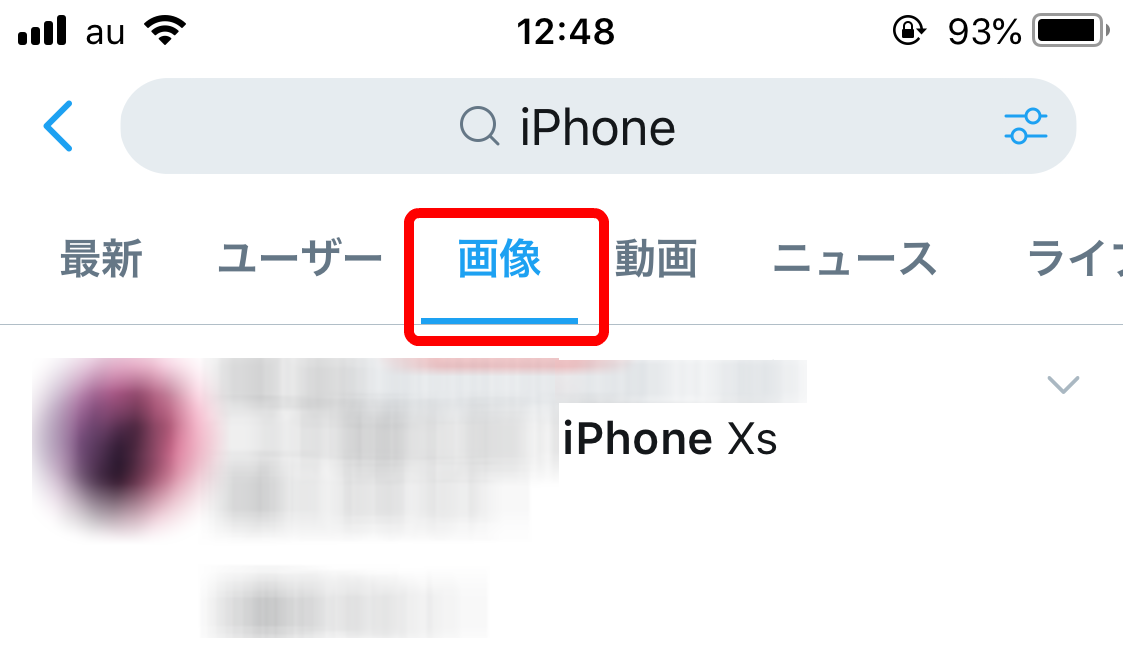
コマンド「filter:native_video」で検索する

コマンドを使用することで動画だけを表示させることが可能です。
ひとつは、
filter:native_video
とキーワードを入力して検索します。
iPhoneに関する動画を検索する場合、
filter:native_video iPhone
と入力します。
コマンド『filter:native_video』とキーワード『iPhone』の間はスペース(空白)を入れましょう。
コマンドとキーワードは、
iPhone filter:native_video
のように前後しても正常に検索できます。
コマンド「filter:videos」で検索する

コマンドはもうひとつ、
filter:videos
とキーワードを入力する方法です。
iPhoneに関する動画を検索する場合、
filter:videos iPhone
と入力します。
繰り返しになりますが、コマンド『filter:videos』とキーワード『iPhone』の間はスペース(空白)を入れましょう。
コマンドとキーワードは、
iPhone filter:videos
のように前後しても正常に検索できます。
『filter:videos』と『filter:native_video』の違いは?
コマンド検索には、『filter:videos』と『filter:native_video』の2種類があります。
この2つでは、表示される動画が違います。
何が違うのか実際に試してみました。
『filter:videos』の場合、あらゆる動画が検索表示されます。
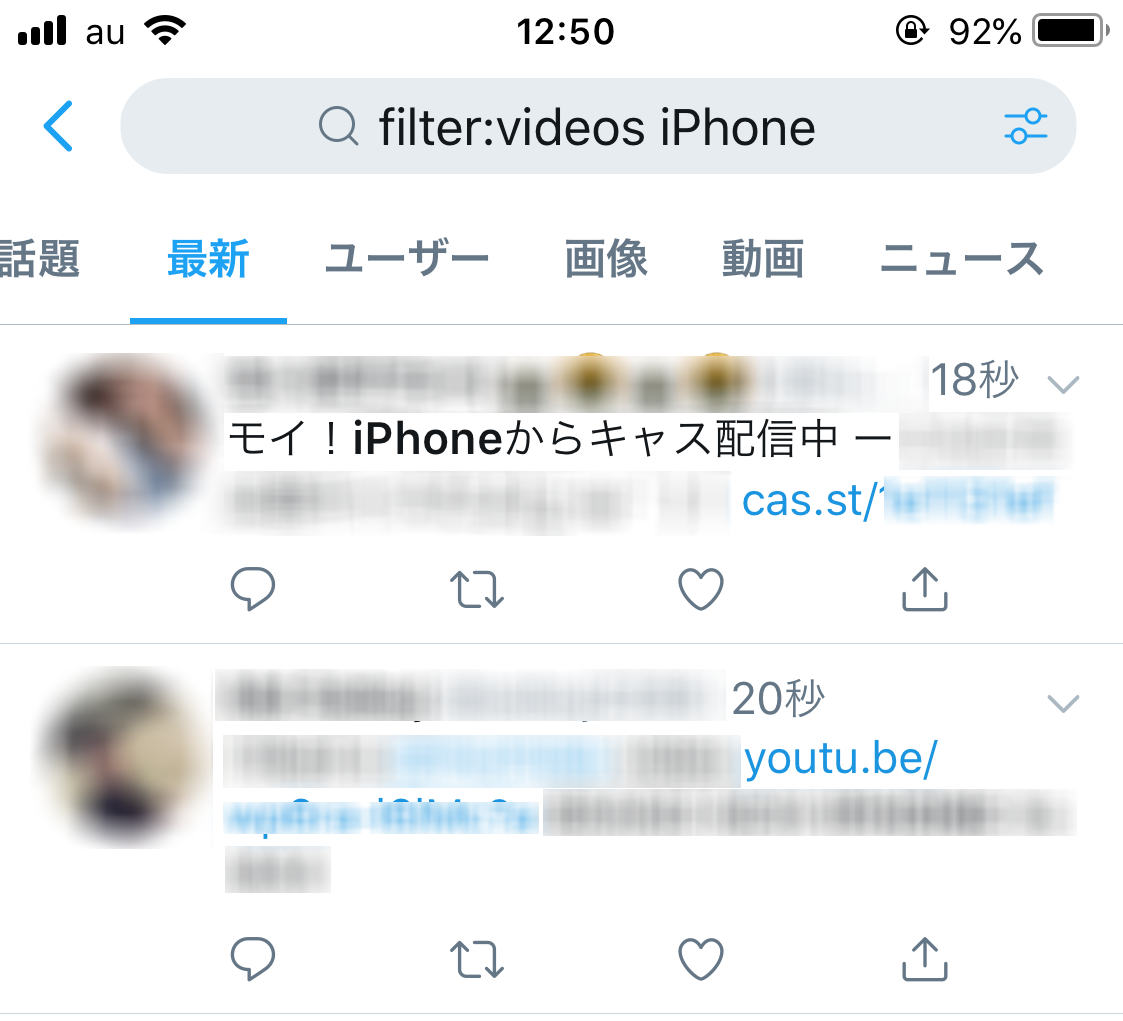
『filter:videos iPhone』で検索してみると、動画が添付されたツイートだけでなく、
画像のようにツイキャスやYouTubeのURLが含まれたツイートが検索結果に表示されています。
対して『filter:native_video』の検索では、動画が添付されたツイートだけが表示されています。
同じ動画検索でも、目的に合わせて使い分けしてみると良いですね。